Apple Watchにはリモート操作でiPhoneを「機内モード」や「おやすみモード」にする機能が備わっています。
iPhoneを取り出さずにモードを切り替える事が出来るので便利ですよね。
ただ、機内モードの取扱には少し注意した方が良いかもしれません。
目次
悲劇
先日映画を観に行った時に事件は起きました。
上映前にApple Watchから機内モードをオンにしてiPhoneを鳴らないようにし、上映終了後にApple Watchから機内モードを解除しました。
帰宅後「今日はずいぶんiPhoneが静かだなぁ」と思って、ふと画面を見てみると機内モードのアイコンが表示されていました。
..そう、Apple Watchから機内モードをオフにしてもiPhone側の機内モードは解除されない仕様になっています。
きっと、私みたいに半日以上音信不通になった人もいるハズ。
機内モードを操作する為の設定
今回紹介している機内モードの遠隔操作には、iPhoneのAppleWatchアプリから以下の項目をオンにする必要があります。
「マイウォッチ」→「機内モード」の順にタップ。
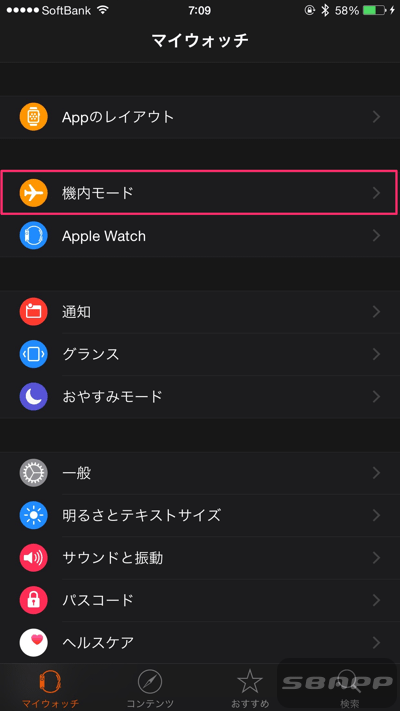
「iPhoneを反映」をオンにする。
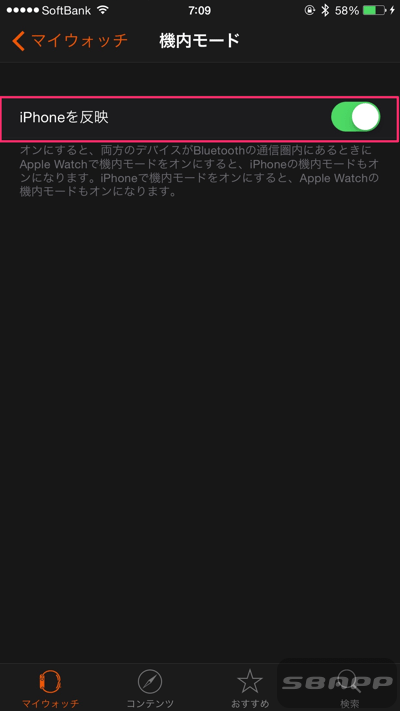
機内モードを遠隔操作すると..
AppleWatchの文字盤画面で上にスワイプし、グランスの左端画面にある機内モードボタンをオンにする。
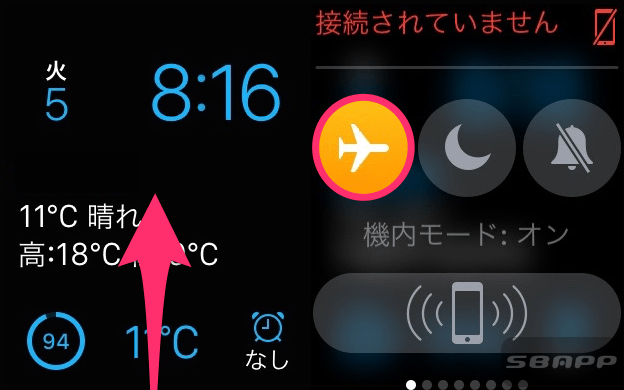
するとiPhone側も自動で機内モードになります。
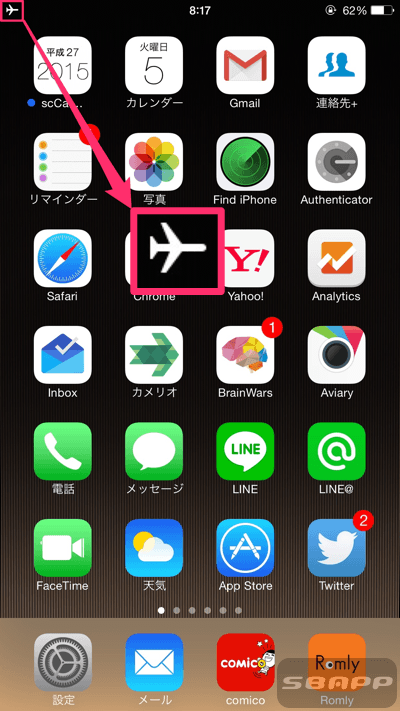
ただし、機内モードを解除する際はコントロールセンターや設定アプリから機内モードをiPhoneで解除する必要があります。
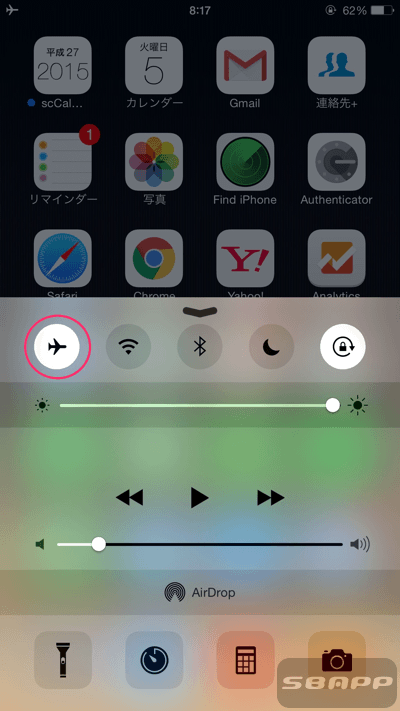
この最後の解除を忘れてしまうと、私のように半日以上連絡が付かない事に。
ちなみに、おやすみモードに関してはAppleWatchから完全にリモートでオンオフの切替が出来ます。
つぶやき

近々AppleWatchを10日〜2週間使った感想を記事でお話したいと思います。
今回の機内モードで半日以上連絡が付かなくなったのも、実はAppleWatchが良い働きをしているからこそだったりします。
詳しいお話は後日記事にて!

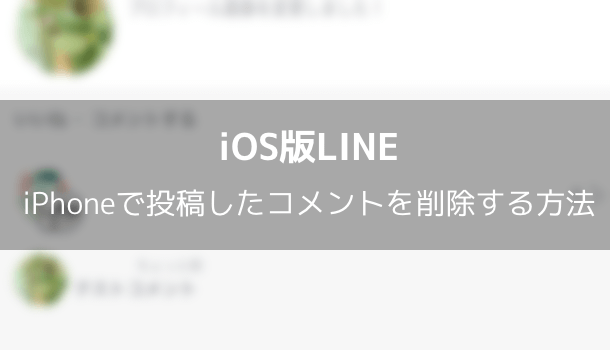

コメントを投稿する(承認後に反映)